Moeiteloze methoden voor het maken van een empathiekaart
Wil je meester worden hoe u een empathiekaart maakt? Als professional is het essentieel om dieper te leren over uw gebruiker of klanten. Je moet begrijpen en prioriteren wat ze willen en nodig hebben. In dat geval is empathy mapping noodzakelijk.
Lees dit artikel om meer te weten te komen over deze discussie, die gaat over de praktische manieren om een empathiekaart te maken.
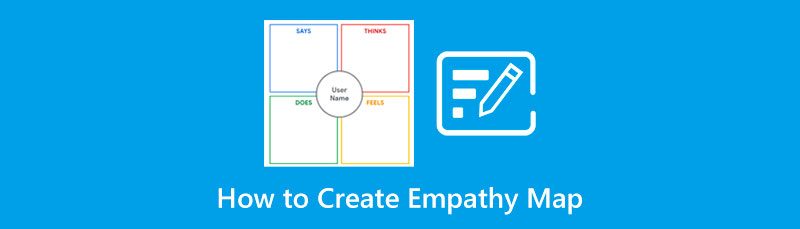
- Deel 1: maak online een empathiekaart
- Deel 2: Andere 2 populaire manieren om een empathiekaart te maken
- Deel 3: Tips voor het maken van een empathiekaart
- Deel 4: Veelgestelde vragen over het maken van een empathiekaart
Deel 1: maak online een empathiekaart
MindonMap is de beste applicatie die u kunt gebruiken als u gaat mindmappen of uw ideeën online gaat tekenen. Bovendien kan deze mindmapontwerper u helpen uw mindmapproces professioneler, sneller en beter beheersbaar te maken. Bovendien kan deze applicatie u tal van sjablonen bieden die nuttig voor u zullen zijn. Bovendien kunt u via MindOnMap een werk-/levensplan, spraak- of artikeloverzicht, reisgids en meer maken.
Het maken van een Empathy Map is echt nodig, zeker als je meer wilt weten over de wensen van je klant/gebruiker. Bovendien is een empathiekaart een gebruikersgericht ontwerp, waardoor het de beste en meest betrouwbare tool is voor het ontwerpproces. Volg deze eenvoudige stappen om te leren hoe u online een empathiekaart kunt maken.
Veilige download
Veilige download
Ga naar de website van MindOnMap. Klik op de Maak je mindmap knop en maak vervolgens uw account aan.
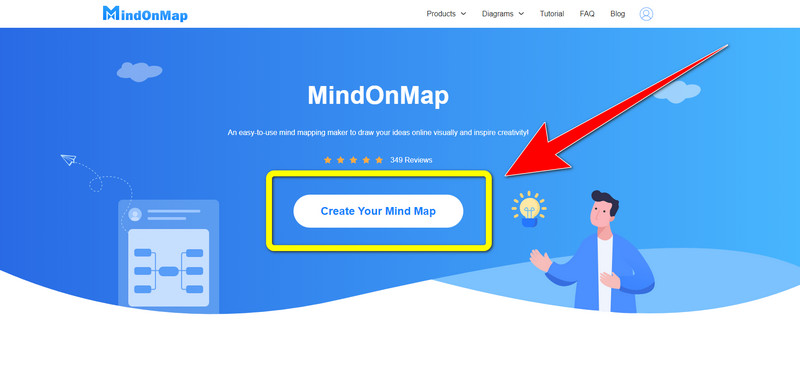
Als u al klaar bent met het aanmaken van uw account, opent u uw MindOnMap. Klik op de Mijn stroomschema knop en selecteer Nieuw om uw kaart te maken.
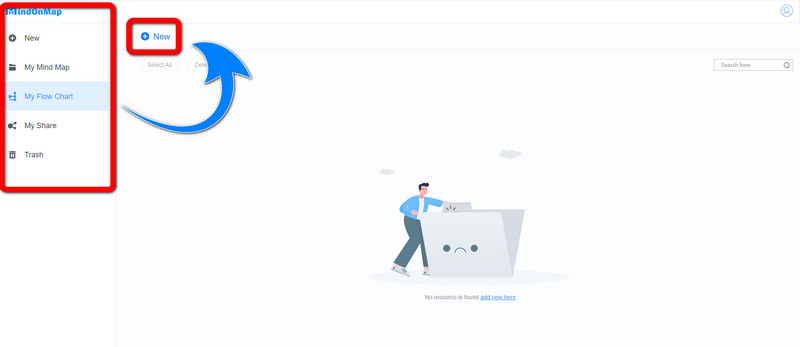
Vervolgens kunt u een empathiekaart maken. Selecteer de Algemeen Knop aan de linkerkant van uw scherm. Om te creëren, kunt u de vormen zoals dozen en cirkels gebruiken. Maak een grote doos, verdeel deze in vier kwadranten (zegt, denkt, doet, voelt), en zet een cirkel in het midden (gebruiker/opdrachtgever).
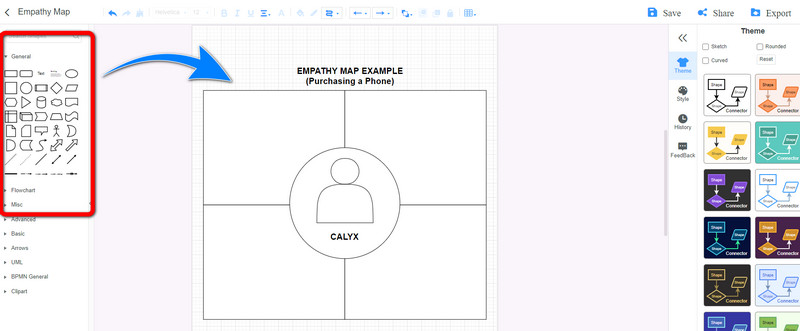
Op basis van het gegeven voorbeeld moet u de kwadranten opstellen over het gedrag of de houding van uw gebruiker of de behoeften en wensen. Op deze manier kunt u krijgen wat ze willen op een bepaald product. Het geeft je ook een idee van wat er in je groep verbeterd moet worden.
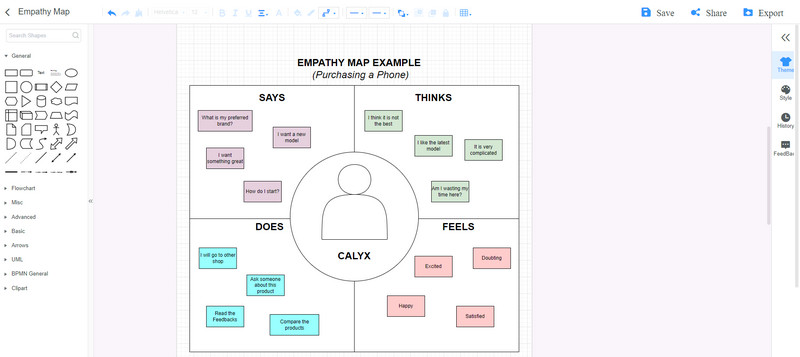
Zegt kwadrant bevat de directe citaten van de gebruiker die tijdens de onderzoeksfase zijn verzameld.
Denkt na kwadrant richt zich meer op de gedachten van de gebruikers en wil het niet hardop zeggen.
Doet kwadrant gaat over wat de gebruiker fysiek doet.
Voelt kwadrant gaat over de emotionele toestand van de gebruiker. Het gaat erom wat ze voelen terwijl ze het product ervaren.
Als u klaar bent met het maken van uw Empathiekaart, Klik op de Opslaan knop om uw kaart op uw MindOnMap-account op te slaan. U kunt ook kiezen voor de Exporteren knop om het op uw computer op te slaan.
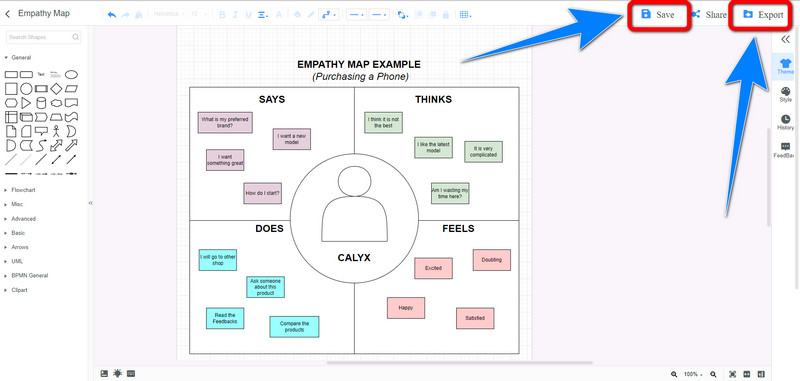
Deel 2: Andere 2 populaire manieren om een empathiekaart te maken
1. Microsoft Word gebruiken
Microsoft Word is een andere uitstekende software die u kunt gebruiken om een empathiekaart te maken. Deze applicatie kan je helpen om eenvoudig je empathiekaart te maken. U kunt deze applicatie offline gebruiken. Deze applicatie is de beste tool die u kunt gebruiken om een stroomschema, organigram, formele brieven en meer te maken. Om echter meer van de functies van deze software te genieten, moet u deze aanschaffen, wat duur is.
Volg de onderstaande stappen als u meer wilt weten over het maken van uw empathiekaart in Microsoft Word.
Start de applicatie en klik op de leeg document knop als u al Microsoft Word op uw computer heeft.
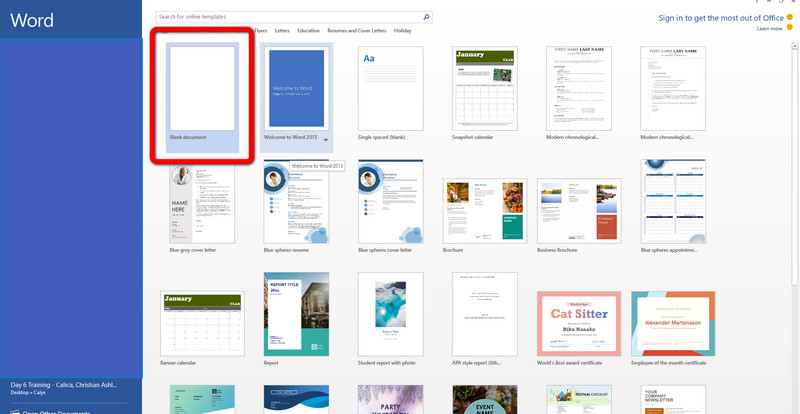
Klik op de Tabblad Invoegen > Vormen. Maak vervolgens een groot vierkant onderverdeeld in vier kwadranten (zegt, denkt, doet en voelt) en zet een cirkel in het midden voor de gebruikerspersoon.
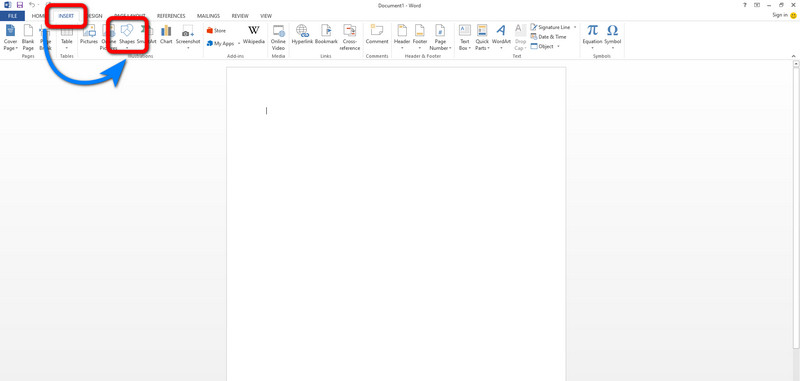
Nadat je de vier kwadranten hebt gemaakt, zet je het gedrag, de houding, de behoeften en de wensen van je gebruiker en klanten in. Op deze manier kunt u uw empathiekaart ordenen.
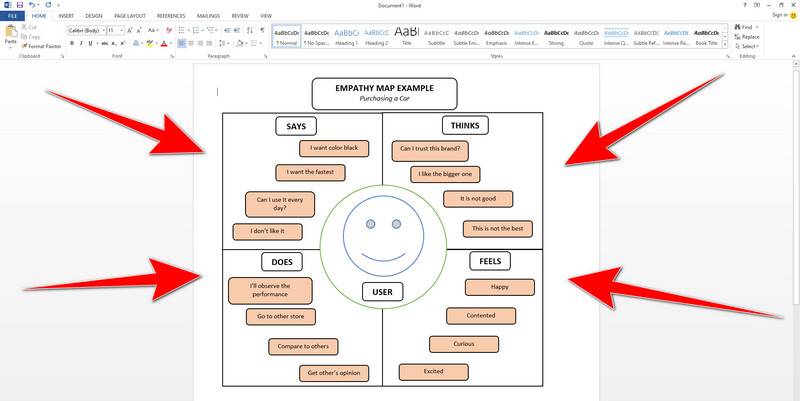
Voor uw laatste stap: Als u klaar bent met het maken van uw empathiekaart, klikt u op de Opslaan pictogram om uw uiteindelijke uitvoer op uw computer op te slaan.
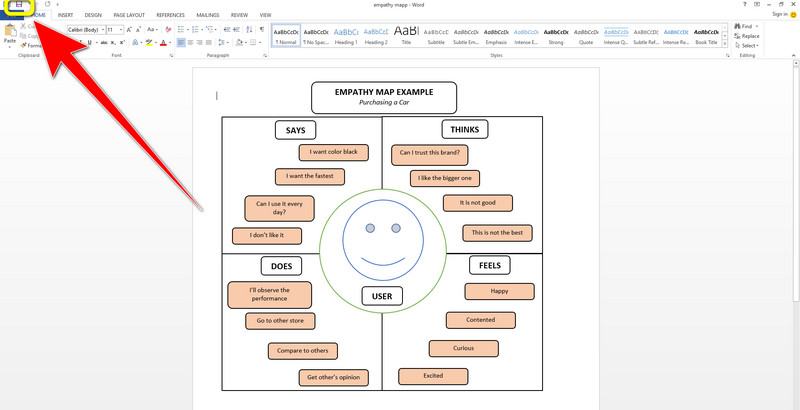
2. Miro gebruiken
Als u op zoek bent naar een andere applicatie waarmee u een empathiekaart met sjablonen online, dan kunt u gebruiken Miro. Het is een applicatie die u kunt gebruiken om uw empathiekaart te maken. Bovendien helpt deze applicatie je bij het maken van ontwerpen, notities, verschillende grafieken en meer. Verder kun je dit gebruiken als je met je groepjes wilt brainstormen over iets belangrijks. Miro is echter niet geschikt voor beginners bij het maken van een empathiekaart. Het is ook moeilijk te gebruiken en heeft een gecompliceerde tool. Het heeft ook verschillende opties en tools, wat verwarrend is voor anderen. Als u geïnteresseerd bent in het maken van een empathiekaart, volgt u deze eenvoudige stappen hieronder.
Ga naar de website van Miro. Klik op de Gratis inschrijven knop. U kunt uw e-mailaccount gebruiken om u aan te melden voor deze toepassing.
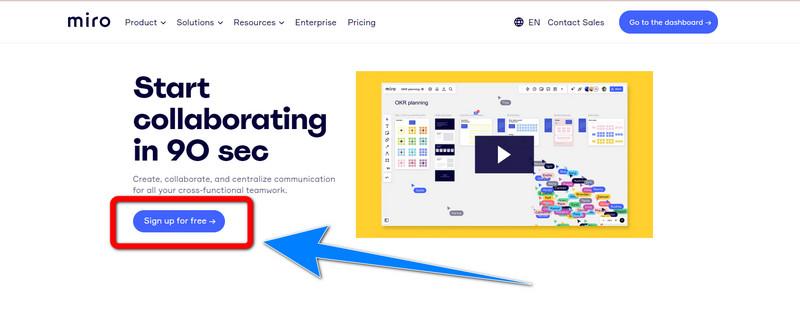
Als u al op de startpagina van Miro bent, klikt u op de Nieuw bord > Teambord maken knop om uw empathiekaart te maken.
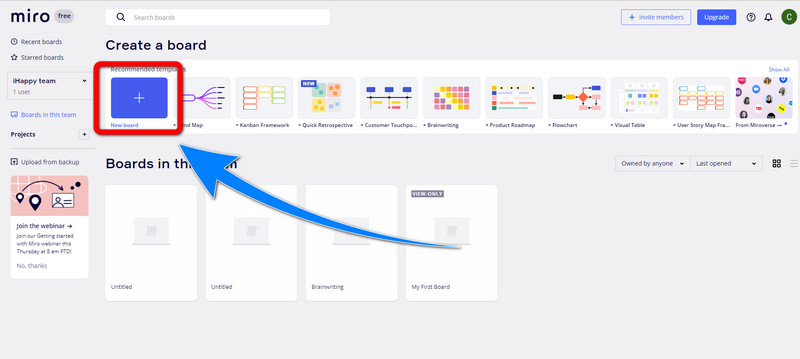
U kunt nu uw empathiekaart maken met behulp van vormen zoals dozen en cirkels. Maak een grote doos onderverdeeld in vieren en plaats de Zegt, denkt, doet en voelt op elke doos. Plaats ook een cirkel in het midden die uw gebruiker vertegenwoordigt.
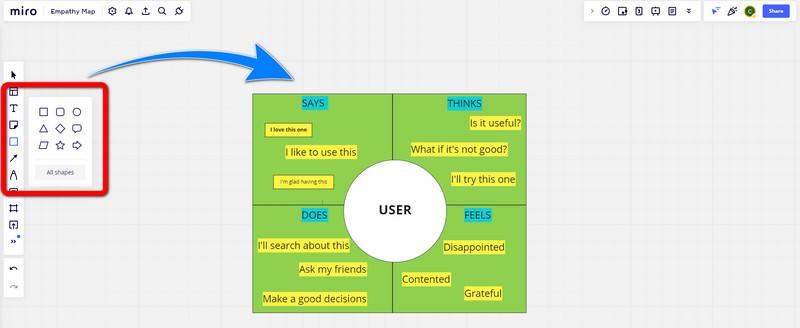
Als u klaar bent met het maken van uw empathiekaart, klikt u op de Opslaan icoon. U kunt uw empathiekaart opslaan als een afbeelding en een pdf-bestand.
Deel 3: Tips voor het maken van een empathiekaart
Het maken van een praktische Empathy Map is essentieel. U kunt uw gebruiker begrijpen en gemakkelijk observeren wat ze leuk vinden en waarin ze geïnteresseerd zijn. U bent bijvoorbeeld een zakenman en wilt wat producten verkopen. Vervolgens is het belangrijk om een Empathy Map te maken om te weten wat uw doelgebruikers leuk vinden en wat hun wensen zijn.
De goede tips hieronder helpen je bij het maken van een empathiekaart.
Ken uw doel bij het in kaart brengen van empathie
Je moet weten waarom je een empathiekaart maakt. Deze fase is essentieel voor een uitstekend eindresultaat.
Verzamel een gegevens
De beste empathiekaart is gemaakt op basis van de daadwerkelijke gegevens. Als u gegevens wilt verzamelen, kunt u enkele interviews met de gebruikers doen, een enquête houden of op zoek gaan naar andere gerelateerde onderzoeken.
Doe het met je team
Het is effectiever als je met je team een empathiekaart maakt. Alleen doen kan, maar een team hebben is beter.
Maak een context
Je moet weten wie het onderwerp is van je empathiekaart, wat ze doen, wat ze leuk vinden en wat hun doel is. Op deze manier kunt u uw gebruikers begrijpen.
Overtuig je team om hun mening te uiten
Het is belangrijk om met het team te brainstormen, zodat het hele team veel ideeën kan hebben over wat te doen met empathy mapping.
Maak van uw empathiekaart een poster
Als u klaar bent met het maken van uw empathie kaart, kunt u er een poster van maken om u voortdurend te herinneren aan de interesses van uw gebruikers.
Deel 4: Veelgestelde vragen over het maken van een empathiekaart
Hoeveel empathiekaarten moet ik maken?
Het wordt meer aanbevolen om voor elke gebruiker een empathiekaart te maken dan per groep, zodat u elk van uw gebruikers beter kunt begrijpen.
Wat is het belang van Empathy Mapping?
Empathy Mapping helpt je om je meer op je gebruiker te concentreren en empathie voor hen op te bouwen. Je kunt ook hun interesse wekken.
Wat is empathie in kaart brengen?
Een Empathy Map is een goed en waardevol hulpmiddel om meer diepgaande ideeën te krijgen over uw klanten, klanten of gebruikers.
Conclusie
Empathiekaart is de beste tool die u kunt gebruiken om uw gebruiker te begrijpen. Er zijn veel toepassingen die u kunt gebruiken maak een empathiekaart. Dit artikel geeft je ook enkele goede tips voor het maken van je kaart. Ten slotte, als u uw kaart op een georganiseerde manier wilt maken, kunt u gebruiken MindOnMap.










